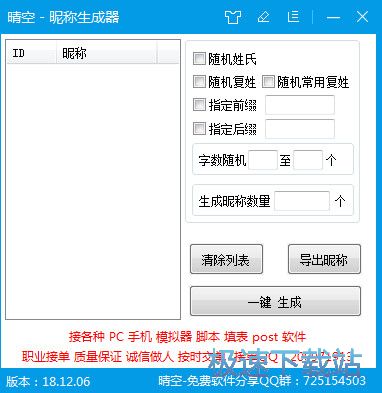晴空昵称生成器一键批量生成昵称教程
时间:2018-12-07 11:10:34 作者:Joe 浏览量:0
晴空昵称生成器是一款好用的QQ昵称一键生成工具。使用本软件可以轻松设置QQ昵称的属性,并进行批量生成,简单好用;
- 进入下载

- 晴空昵称生成器 1.0 免费版
大小:375 KB
日期:2018/12/7 11:10:35
环境:WinXP,Win7,
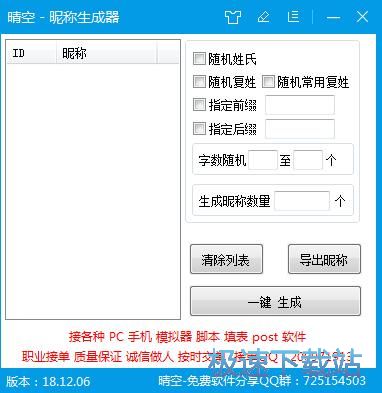
极速小编首先给大家演示一下怎么使用晴空昵称生成器一键批量生成QQ昵称吧。首先我们要设置生成的昵称的属性,我们可以选择昵称使用的姓氏、前缀、后缀、昵称字数、生成昵称数量;
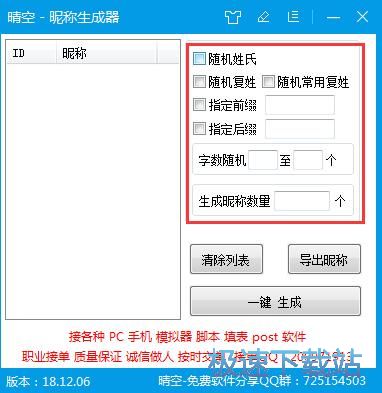
昵称属性设置完成之后,我们就可以点击软件主界面底部的一键生成按钮,一键批量生成昵称。极速小编设置了一次批量生成20个昵称;
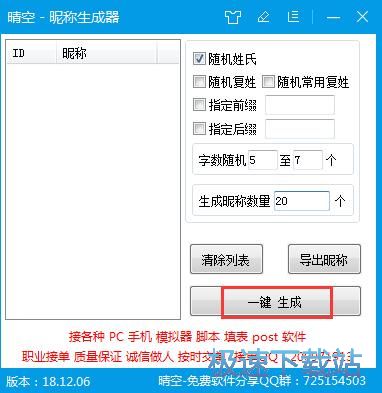
昵称生成成功,这时候软件会将自动生成的昵称结果显示在软件主界面的结果列表中。我们可以查看生成昵称的结果;
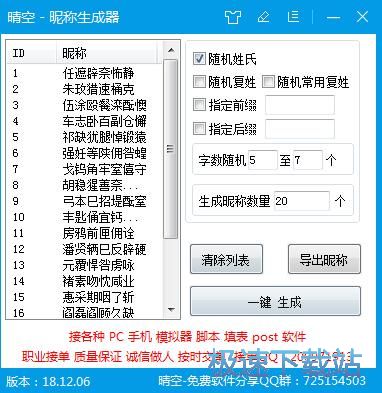
昵称生成结果列表中的昵称不能进行操作,我们可以先将昵称结果导出到电脑本地文件夹中。点击软件主界面中的导出昵称按钮,就可以将软件生成的昵称导出到电脑本地文件夹中;
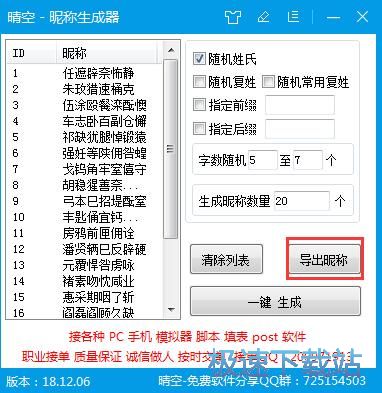
在昵称文件另存为窗口中,软件默认将昵称保存成TXT格式的文档。找到想要用来保存昵称文件的文件夹,点击打开文件夹。打开文件夹后对昵称文件进行命名。文件命名完成后点击保存,就可以将昵称文件保存到指定的文件夹中;
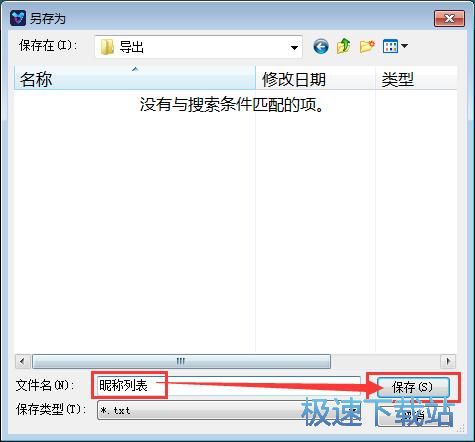
昵称文件导出成功,这时候我们打开设置好的昵称文件输出路径文件夹,就可以在文件夹中看到使用晴空昵称生成器一键批量生成昵称后导出到文件夹中的昵称文件;
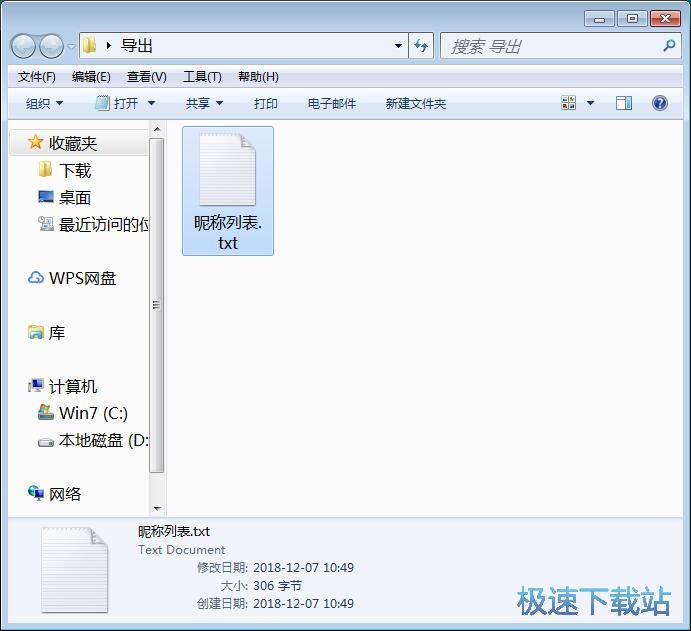
用鼠标双击文件夹中的昵称文件,就可以开TXT文档,查看导出到文档中的昵称内容;
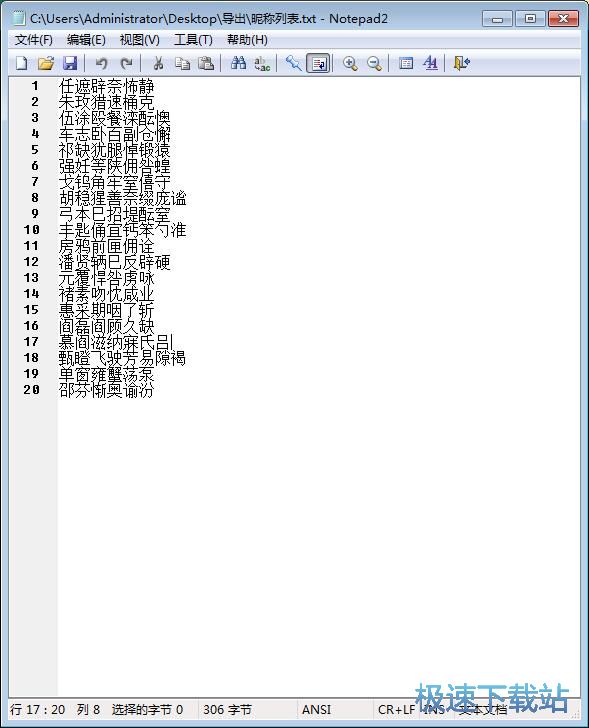
比较后我们可以将软件的昵称生成结果删除。点击软件主界面中的清除列表按钮,就可以将昵称生成结果清除。
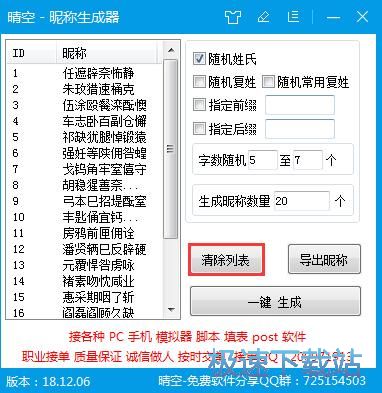
晴空昵称生成器的使用方法就讲解到这里,希望对你们有帮助,感谢你对极速下载站的支持!
晴空昵称生成器 1.0 免费版
- 软件性质:国产软件
- 授权方式:免费版
- 软件语言:简体中文
- 软件大小:375 KB
- 下载次数:61 次
- 更新时间:2019/3/27 23:03:36
- 运行平台:WinXP,Win7,...
- 软件描述:晴空昵称生成器是一款由晴空开发的QQ昵称微信昵称生成工具,近期有小伙伴说我的微信... [立即下载]
相关资讯
相关软件
- 怎么将网易云音乐缓存转换为MP3文件?
- 比特精灵下载BT种子BT电影教程
- 土豆聊天软件Potato Chat中文设置教程
- 怎么注册Potato Chat?土豆聊天注册账号教程...
- 浮云音频降噪软件对MP3降噪处理教程
- 英雄联盟官方助手登陆失败问题解决方法
- 蜜蜂剪辑添加视频特效教程
- 比特彗星下载BT种子电影教程
- 好图看看安装与卸载
- 豪迪QQ群发器发送好友使用方法介绍
- 生意专家教你如何做好短信营销
- 怎么使用有道云笔记APP收藏网页链接?
- 怎么在有道云笔记APP中添加文字笔记
- 怎么移除手机QQ导航栏中的QQ看点按钮?
- 怎么对PDF文档添加文字水印和图片水印?
- 批量向视频添加文字水印和图片水印教程
- APE Player播放APE音乐和转换格式教程
- 360桌面助手整理桌面图标及添加待办事项教程...
- Clavier Plus设置微信电脑版快捷键教程
- 易达精细进销存新增销售记录和商品信息教程...